部署Odoo
本节介绍了Odoo的部分基本操作,更多指导详见官方用户文档。
基础设置
获取管理员信息及技术支持
选择右上角管理员头像:
- 单击“文档”,可获取Odoo官方指导文档。
- 单击“支持”,跳转到Odoo官方网站,了解Odoo更多产品信息。
- 单击“快捷键CTRL+K”,设置操作快捷键。
- 单击“偏好”,设置管理员偏好及账户安全信息。
- 单击“Odoo.com账户”,跳转到Odoo官方网站登录页。

管理数据库
在Odoo管理后台登录界面,单击“管理数据库”进入Odoo自带的数据库管理器。
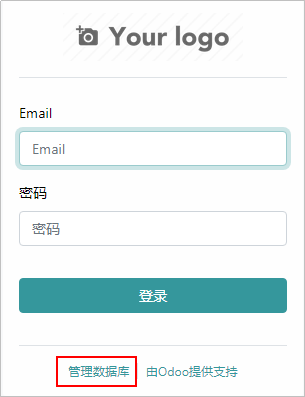
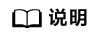
Odoo管理后台登录界面有两种访问方式:
- 您可以从云耀云服务器L实例控制台访问,操作方式详见登录管理页面。
- 如果您已经进入管理页面,选择右上角管理员头像,单击“登出”即可访问Odoo管理后台登录界面。
- (可选)更改数据库主密码
如果初始化Odoo时您没有更改数据库主密码,可选择重新设置一个便于记忆的主密码。创建、删除、销毁或恢复数据库都需要主密码,请务必妥善保管主密码。
- 单击“Set Master Password”重新设置一个新的主密码。
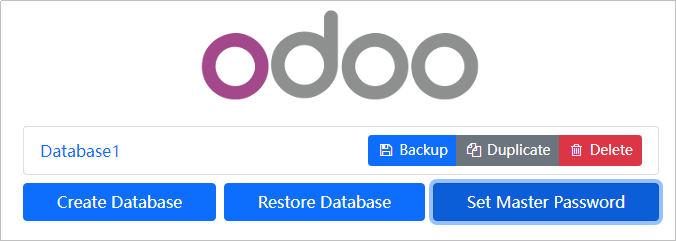
- 单击“Continue”保存新的主密码。
- 单击“Set Master Password”重新设置一个新的主密码。
- 新增数据库
Odoo支持多企业组织,创建一个数据库就相当于创建一个企业。多个企业共同使用一套 Odoo,采用不同的帐号登录,相互不干扰。
- 备份数据库
- 在数据库管理页面,单击数据库后的“Backup”。
- 输入主密码,选择备份格式,单击“Backup”。
浏览器随即自动下载数据库的备份文件。
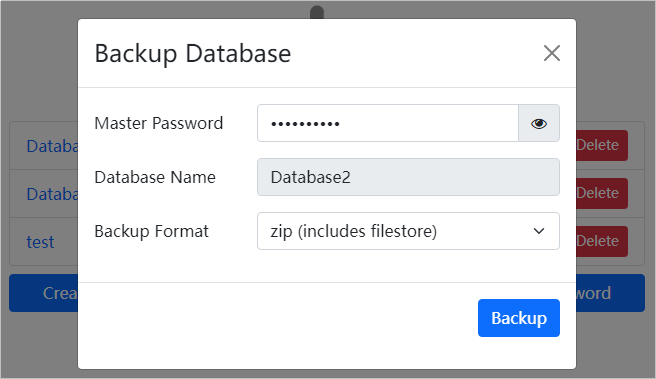
- 复制数据库
您可以复制一个企业组织,作为新企业组织的数据。
- 在数据库管理界面,单击数据库后的“Duplicate”。
- 输入主密码,设置新的数据库名称,单击“Continue”。
复制成功后,数据库管理栏目会列出新复制的数据库。
- 恢复数据库
数据库被删除后,可以通过备份进行恢复。
- 单击“Restore Database”。
- 输入主密码,选择备份文件,设置数据库名称,单击“Continue”。
恢复成功后,数据库管理栏目会列出新恢复的数据库。















